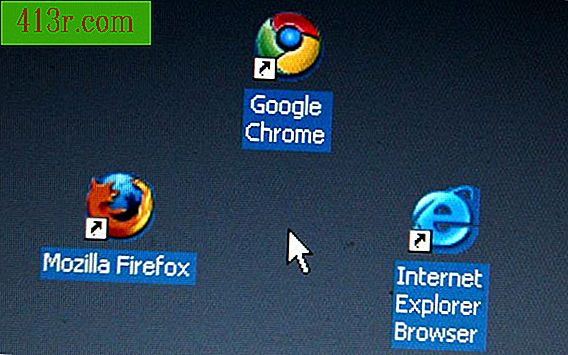Come realizzare video di qualità con la fotocamera interna di MacBook Pro

Passaggio 1
Fai clic su "Photo Booth" nel Dock del tuo MacBook Pro per avviare l'applicazione di registrazione video nativa di Apple. La fotocamera HD FaceTime si accende automaticamente e il suo indicatore LED si illumina sullo schermo.
Passaggio 2
Fare clic sull'icona di una cornice di un film in basso a sinistra nella finestra Photo Booth per attivare la modalità video. Fare clic sull'icona della videocamera per avviare le riprese.
Passaggio 3
Accendi le luci se stai filmando il tuo video al chiuso, per fornire abbastanza illuminazione. Le condizioni di scarsa luminosità possono causare un video con dettagli scadenti.
Passaggio 4
Registra il tuo video in un ambiente che aiuti a impostare il tono che vuoi evocare. Ad esempio, se vuoi suggerire un senso di opulenza e lusso, spara all'interno di un edificio per uffici in un grattacielo imponente con una città luminosa appena oltre le grandi finestre.
Passaggio 5
Posiziona il MacBook Pro in modo che la fotocamera punti a uno sfondo interessante. Ad esempio, riprendi il tuo video con un dipinto colorato sul muro dietro la persona che stai registrando, o fai sedere la persona o sii proprio di fronte a una libreria piena di libri.
Passaggio 6
Guarda la finestra dell'immagine video Photo Booth per comporre lo scatto. Non mettere una singola persona nel centro esatto del fotogramma. Organizzare tutto in modo che la persona sia più vicina al lato sinistro, ad esempio, e poi scattare un'altra persona inquadrata sul lato destro se si stanno facendo registrazioni alternative di un dialogo.
Passaggio 7
Tieni il MacBook Pro il più saldamente possibile mentre ti muovi nello spazio, come camminare, dire a qualcuno di muoversi mentre sei seduto su una sedia, o far guidare una macchina mentre stai girando attraverso la finestra se vuoi giocare un po 'con la registrazione in movimento.